查询笔记本电池损耗 win10怎么查看电池损耗情况的方法有哪些
更新时间:2024-03-05 08:51:15作者:jiang
随着科技的快速发展,笔记本电脑已经成为我们日常生活中不可或缺的工具之一,随着使用时间的增长,笔记本电池的损耗情况也逐渐引起了人们的关注。特别是在使用Windows 10操作系统的用户中,了解电池的损耗情况显得尤为重要。有哪些方法可以帮助我们查询笔记本电池的损耗情况呢?
具体步骤:
1.按下键盘的 win+R 组合快捷键;或者是直接点击开始菜单中的 命令行提示符 选项。
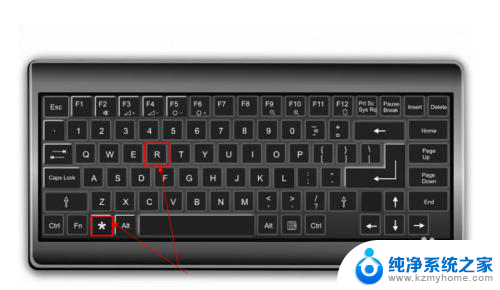
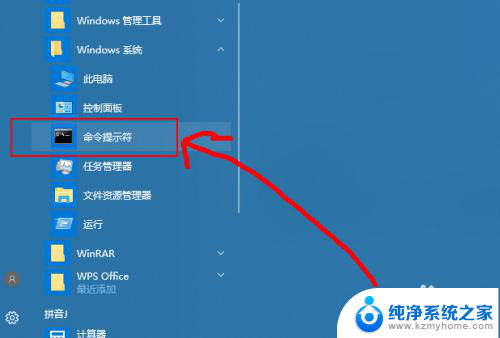
2.然后在打开的运行窗口中输入 cmd 回车。
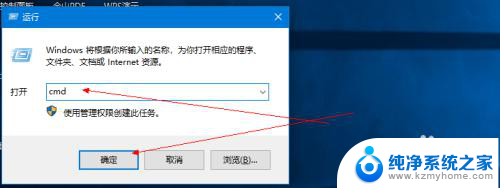
3.然后在打开的命令行窗口中输入 Powercfg /batteryreport 回车。
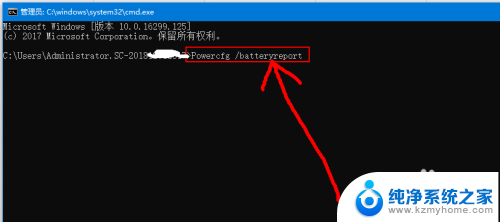
4.然后会给出电池使用时间报告的路径信息。
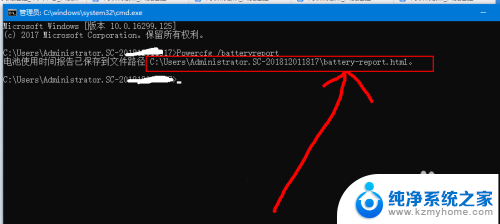
5.然后根据给出的路径,打开这个文件夹。然后就可以看到给出的报告网页文件了。

6.然后双击打开这个文件,然后就可以看到这个电池报告的信息了。
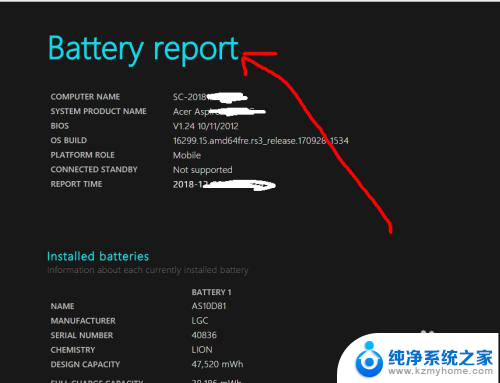
7.其中,一共有六项。有基本信息,近三天的使用情况,近三天的使用曲线,使用历史,续航等等。
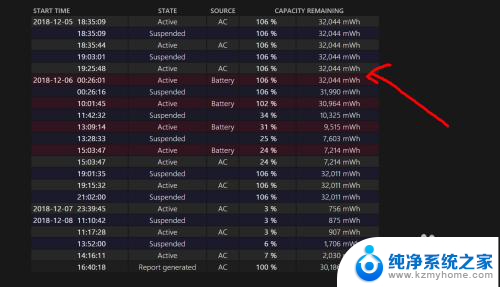
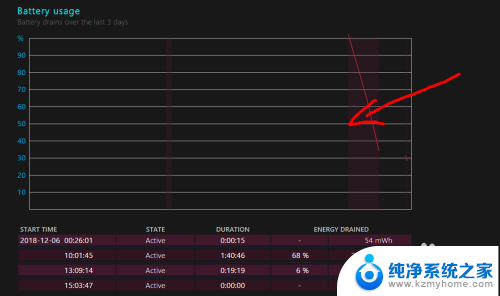
以上就是查询笔记本电池损耗的全部内容,如果还有不清楚的用户,可以参考以上小编的步骤进行操作,希望能对大家有所帮助。
查询笔记本电池损耗 win10怎么查看电池损耗情况的方法有哪些相关教程
- 怎么查笔记本电池损耗 win10如何查看电池损耗情况
- 笔记本看电池损耗 win10如何查看电池的损耗情况
- 笔记本查看电池损耗信息 Win10电池损耗情况如何查看
- 笔记本检查电池损耗 如何在win10上查看电池的健康状况
- win10 电池报告 win10电池损耗报告怎么查看
- 怎样看电池电量还剩多少 怎样在Win10上查看笔记本电池剩余电量
- 笔记本电脑显示电池 win10笔记本电池电量百分比显示方法
- 怎么查看电脑的显卡驱动 Win10如何查看显卡驱动更新情况
- 笔记本电池设置在哪里 Win10 笔记本电脑如何设置电池模式
- win10计算机id怎么查 查看计算机ID的方法有哪些
- win10怎么设置浏览器起始页 Win10自带浏览器如何设置起始页网址
- win10开机图标变大了 win10电脑重启图标变大解决技巧
- 电脑重置后windows怎么激活 win10系统重置后激活方法
- 如何把显示桌面放到任务栏 Win7/Win10任务栏添加显示桌面快捷方式步骤
- win10文件夹没有高清晰音频管理器怎么办 Win10缺少高清晰音频管理器怎么办
- windows10设置休眠 win10如何设置休眠时间
win10系统教程推荐
- 1 win10开机图标变大了 win10电脑重启图标变大解决技巧
- 2 电脑重置后windows怎么激活 win10系统重置后激活方法
- 3 怎么开电脑麦克风权限 win10麦克风权限在哪里可以找到
- 4 windows 10开机动画 Windows10开机动画设置方法
- 5 输入法微软拼音怎么调 win10电脑微软拼音输入法怎么调整
- 6 win10没有ppt怎么办 win10右键新建中没有PPT选项怎么添加
- 7 笔记本硬盘损坏是否会导致蓝屏 Win10系统DRIVER POWER STATE FAILURE蓝屏怎么处理
- 8 win10老是提醒激活 Win10系统总提醒需要激活怎么解决
- 9 开机启动软件win10 Win10怎么设置开机自启动指定软件
- 10 win7和win10共享文件夹设置 Win10与win7局域网共享设置详解